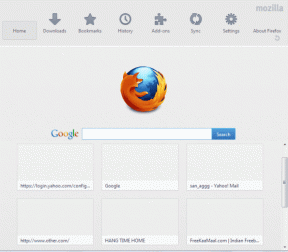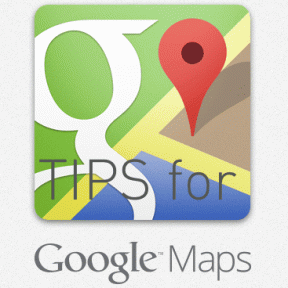Topp 4 sätt att åtgärda Google Assistant är inte tillgängligt på det här enhetsfelet
Miscellanea / / November 29, 2021
Google Assistant är en av de bästa produkterna från Google, och även en av de bästa virtuella assistenter där ute för mobila och smarta hemprylar. Trots den ständiga utvecklingen och förbättring av produkten, stöter användare på vissa hicka under användningen, särskilt på smartphones.

En av de många motgångar som vissa (nya och befintliga) användare av den mobila versionen av Google Assistant har rapporterat är felet "Google Assistant är inte tillgänglig på den här enheten". Även om vi inte exakt kan fastställa orsaken till det nämnda felet, vet vi att det härrör från vissa problem med Googles huvudapp på många Android-smarttelefoner.
Vi har listat fyra (4) olika korrigeringar av detta fel i styckena nedan. Vi är säkra på att en av dem skulle få Google Assistant att fungera smidigt på din enhet igen.
Metod 1: Starta om din enhet
En enkel omstart kan hjälpa dig att lösa vanliga problem som du kan stöta på på din smartphone och andra elektroniska enheter. Om du inte kan använda Google Assistant på din smartphone på grund av ett plötsligt "Google Assistant är det inte tillgängligt på den här enheten" visas på skärmen, så bör du försöka starta om din smartphone eller surfplatta.
Vi är säkra på att du vet hur du startar om eller startar om din smartphone, men bara för att vara säker kommer vi att anlita stegen.
Steg 1: Håll ned strömknappen på din smartphone i cirka två (2) sekunder.
Steg 2: Tryck på Starta om.

Och det är allt. När omstartsprocessen är klar och din telefon sätts på igen, bör Google Assistant nu fungera utan några fel.
Om felmeddelandet fortfarande visas på skärmen när du försöker använda assistenten, prova nästa korrigering nedan.
Metod 2: Återaktivera Google-appen
Om Google-appen eller andra Google-tjänster är inaktiverade på din smartphone kan Google Assistant sluta fungera korrekt. Om Google-appen är inaktiverad bör du aktivera den. Och om den är aktiverad och verkar fungera korrekt, men assistenten visar det otillgängliga felet, kan du inaktivera Google-appen manuellt och återaktivera den.
Följ stegen nedan för att få det gjort. Naturligtvis kan inställningsmenyn på din telefon vara lite annorlunda beroende på modell och fabrikat.
Steg 1: Starta telefonens Inställningar-meny.
Steg 2: Tryck på Appar och aviseringar.

Steg 3: Tryck på "Se alla appar".

Det öppnar sidan för appinformation, där du kan se alla applikationer på din smartphone.
Steg 4: Bläddra igenom sidan och leta upp Google-appen. Tryck på den för att öppna Googles infosida för Google-appen.

Steg 5: Om Google-appen är inaktiverad trycker du på Aktivera för att starta appen och alla dess associerade funktioner.

Testa att köra Google Assistant nu, så borde den fungera utan några fel.
Om Google Assistant är aktiverat i steg #6 är ett annat knep för att rensa felet "Google Assistant är inte tillgänglig på den här enheten" att inaktivera Google-appen manuellt och återaktivera den.
Steg 6: Tryck på ikonen Inaktivera.

Det kommer att visa ett popup-fönster som meddelar dig att din enhet kanske inte fungerar korrekt om du inaktiverar appen.
Steg 7: Tryck på Inaktivera app för att fortsätta.

Nästa sak att göra är att återaktivera appen.
Steg 8: Tryck på Aktivera och Google-appen (och assistenten) ska nu fungera korrekt utan några fel.

Metod 3: Rensa appcache
Att rensa cacheminnet för Google-appen kan också hjälpa dig att rensa det här felet och få assistenten att fungera smidigt. Så här får du det gjort.
Steg 1: Starta telefonens Inställningar-meny.
Steg 2: Tryck på "Appar och aviseringar".

Steg 3: Tryck på alternativet "Se alla appar".

Steg 4: Leta reda på Google-appen och tryck på den för att visa dess informations- och inställningsmeny.

Steg 5: Tryck på "Lagring och cache".

Steg 6: Tryck på ikonen Rensa cache.

Gör det och försök använda assistenten på din enhet. Om assistenten inte fungerar, prova metoden nedan.
Metod 4: Uppdatera Google App
Det är viktigt att hålla en ansökan uppdaterad. Det garanterar att du får de senaste funktionerna i appen och även får regelbundna korrigeringar av fel och buggar. Om din Google Assistant fortsätter att krascha eller om du inte kan använda den eftersom den fortsätter att visa felet "Google Assistant är inte tillgänglig på den här enheten" kan det hjälpa att uppdatera Google-appen.
Vissa användare står inför detta fel har rapporterat att uppdateringen av Google-appen hjälpte till att åtgärda felet och återställde telefonens assistent till det normala. Så här går du tillväga för att uppdatera din Google-app.
Steg 1: Öppna Google Play Butik.
Steg 2: Skriv Google i sökrutan och tryck på motsvarande resultat.

Steg 3: På Google-appens sida trycker du på knappen Uppdatera.

När du har uppdaterat telefonens Google-app, prova att använda Google Assistant, och det borde fungera perfekt.
Om du inte har Google-appen på din enhet bör du installera den från Play Butik. Detta kan också hjälpa till att rensa bort alla fel som stör funktionen hos Google Assistant på din enhet.
Få din assistent att jobba igen
Det är normalt att stöta på vissa fel när du försöker använda Google Assistant på din Android-smarttelefon. Om din telefon säger att Google Assistant inte är tillgänglig på din enhet, bör en av de fyra metoderna ovan hjälpa dig att fixa det.
Nästa upp: Har Google Assistant slutat prata eller kan du inte höra dess röst? Följ våra rekommenderade korrigeringar i artikeln som länkas nedan för att få det tillbaka till det normala.